한글 PDF 변환 정말 쉽다 2가지 중 더 쉬운 걸로 하세요
워드나 한글, 엑셀 등의 각종 프로그램들을 PDF로 만들어서 사용해야 할 때가 종종 있습니다.
과거에는 다른 프로그램들과의 호환은 전혀 생각할 수도 없었고, 그 중간 단계라고도 할 수 있는 PDF로의 변환이 쉽지 않았는데요. 이제는 PDF 변환이 매우 쉬운 세상에서 살고 있습니다. 각종 파일들을 PDF로 변환해 주는 사이트도 있을 정도인데요. 외부 사이트 말고, 한글 자체에서 PDF로 저장하는 방법 2가지를 소개해 보겠습니다.
PDF로 저장하기
언제부터 한글에서 PDF 저장하기가 생겼는지는 저도 잘 모르겠습니다.
그렇지만 이렇게 PDF로 저장하기 메뉴가 있기 때문에 전혀 PDF 저장에 어려움이 없는데요.

한글에서 좌측 상단에 있는 파일을 눌러 줍니다.
파일에서 PDF로 저장하기를 눌러 주면 됩니다.

그런 다음 저장하고자 하는 위치로 이동해 준 다음에 파일 이름을 설정하고 저장을 눌러 주면 됩니다.
아주 간단하죠?
한글에서 아예 PDF 저장하기 메뉴를 제공하고 있기 때문에 전혀 어려움이 없습니다.

PDF로 저장한 뒤에 실행시켜 보았습니다.
한글에서 만든 문서들이 아주 PDF로 잘 변환된 것을 볼 수 있었습니다.
PDF를 많이 사용하는 이유는 내용이 변경되는 것을 막기 위함이기도 한데요.
데이터의 수정을 원치 않는 경우에는 PDF로 만들게 되면 수정하기 힘드니까요.
그리고 한글을 사용하는 곳들이 많긴 하지만 사용하지 않는 곳에서 열람할 수 없기 때문에 PDF로 저장하는 경우가 많습니다.
우리나라에서는 한글이 널리 사용되지만 우리나라 밖에서라면 거의 전무하다고 할 수 있기 때문에 PDF 형식으로 사용하는 것이 호환적인 측면에서는 더 유리하죠.
PDF로 인쇄하기
이번에도 PDF로 저장하는 방법이지만 약간 개념이 다르다고 할까요.
결국 도착하는 지점은 같지만 과정이 약간 다른, 다른 플래폼으로 저장한다고 보시면 될 것 같습니다.

혹시 한글 버전이 오래돼서 PDF 저장하기 없거나 모종의 이유로 PDF가 안 열리거나 할 때는 제2의 방법을 사용해서 시도해 볼 수 있겠습니다.
처음에 소개해 드린 대로 파일 - 인쇄로 들어갑니다.

인쇄로 들어가면 프린터 선택 화면이 있는데요.
실제 프린터가 아니라 Microsoft Print to PDF를 선택해 주시면 됩니다.
어도비를 사용하는 분들은 ADOBE PDF를 눌러서 진행하셔도 되고요.
위에 PDF 저장이라고 있는데 이걸 누르면 인쇄 버튼이 눌리지 않더라고요.
따라서 마이크로소프트 프린트 to PDF를 눌러서 인쇄 버튼을 누르시면 되겠습니다.

그런 다음 마찬가지로 PDF를 저장할 위치를 찾아서 선택해 주고, 파일명을 지정해 준 다음에 저장 버튼을 눌러 주시면 됩니다.
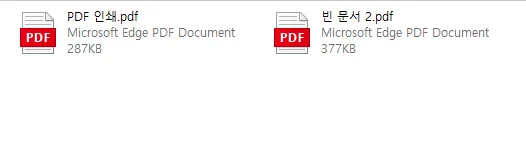
한글에서 PDF로 저장한 빈 문서 2 파일이 377KB의 용량을 가졌고, 마이크로소프트로 인쇄 과정을 거쳐서 만들어진 PDF가 287KB로 용량이 더 적었는데요.
파일을 열어 보면 특이사항 없이 잘 열리고 문서도 잘 저장되어 있었습니다.
어쨌든 가장 쉬운 방법인 한글 자체에서 PDF로 저장하는 방법을 사용하시는 걸 추천드리고, 만약에 안 되거나 없거나 하신 분들은 플랜B로 인쇄를 통해서 PDF로 저장하시는 방법을 추천드립니다.
이 인쇄 방법은 한글뿐 아니라 다른 프로그램에서도 가능한데요. 윈도우에서 사용하는 것들은 웬만해서는 가능할 것이기에 시도해 보시기 바랍니다.
한글 PDF 변환 방법 2가지에 대한 이야기는 여기서 마무리하겠습니다.
함께 보면 좋은 팁들
한글 가나다 정렬 오름차순 내림차순 표에서 정렬까지 10초 컷
한글 표 테두리 없애기 굵기 조절로 가독성 높여서 예쁘게 만들기
한글 파일 엑셀 변환 너무 쉬운 2가지 한글 자체 & 사이트